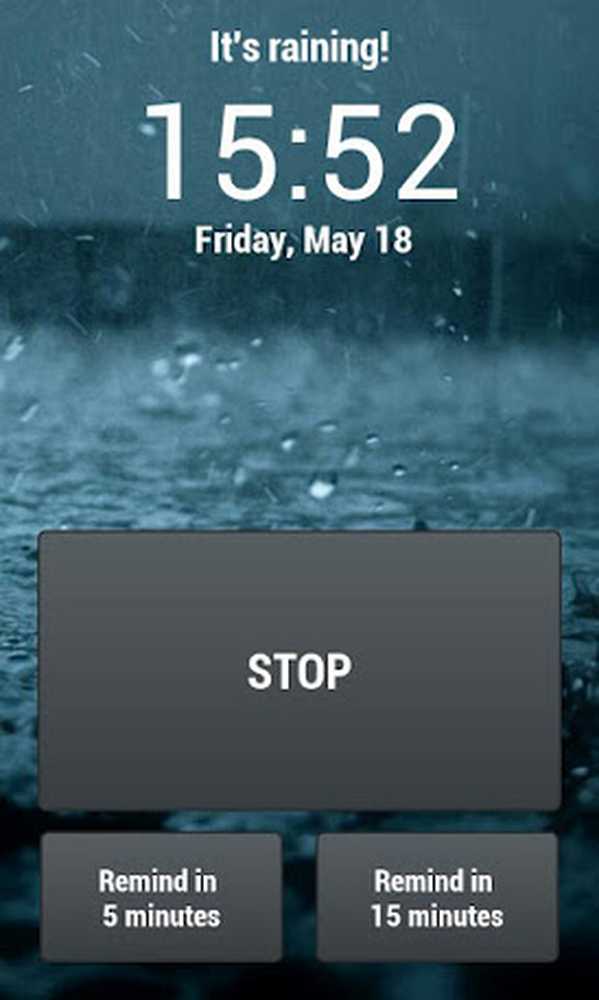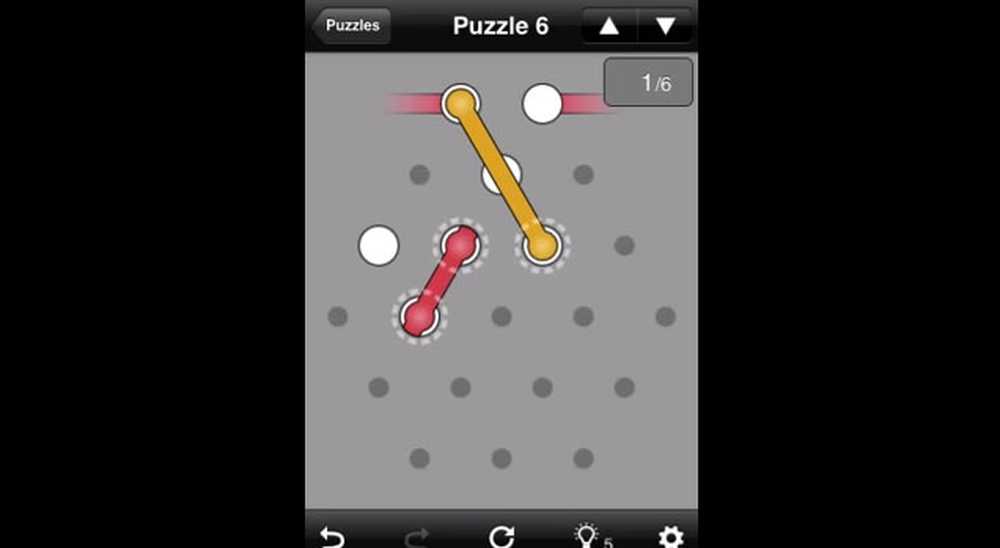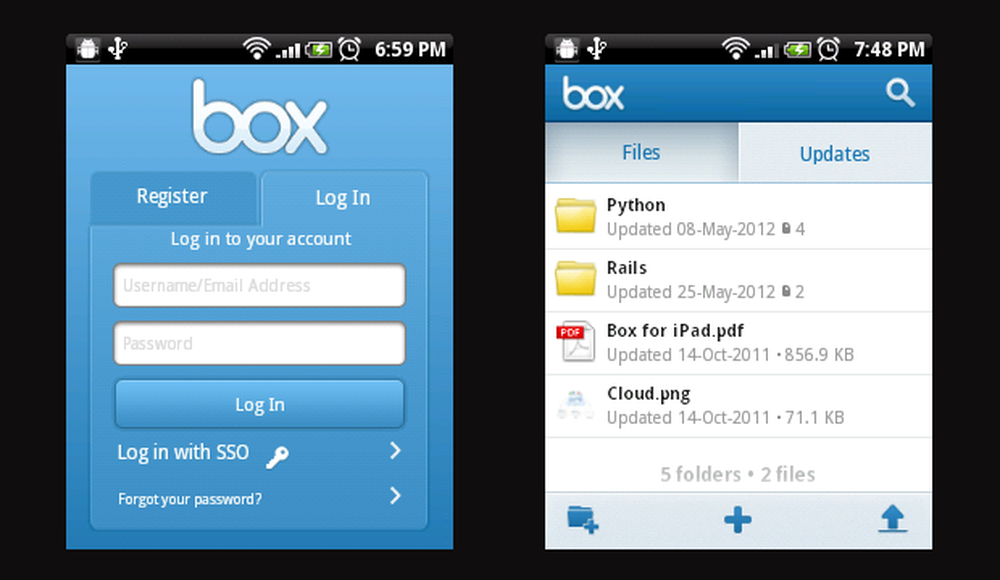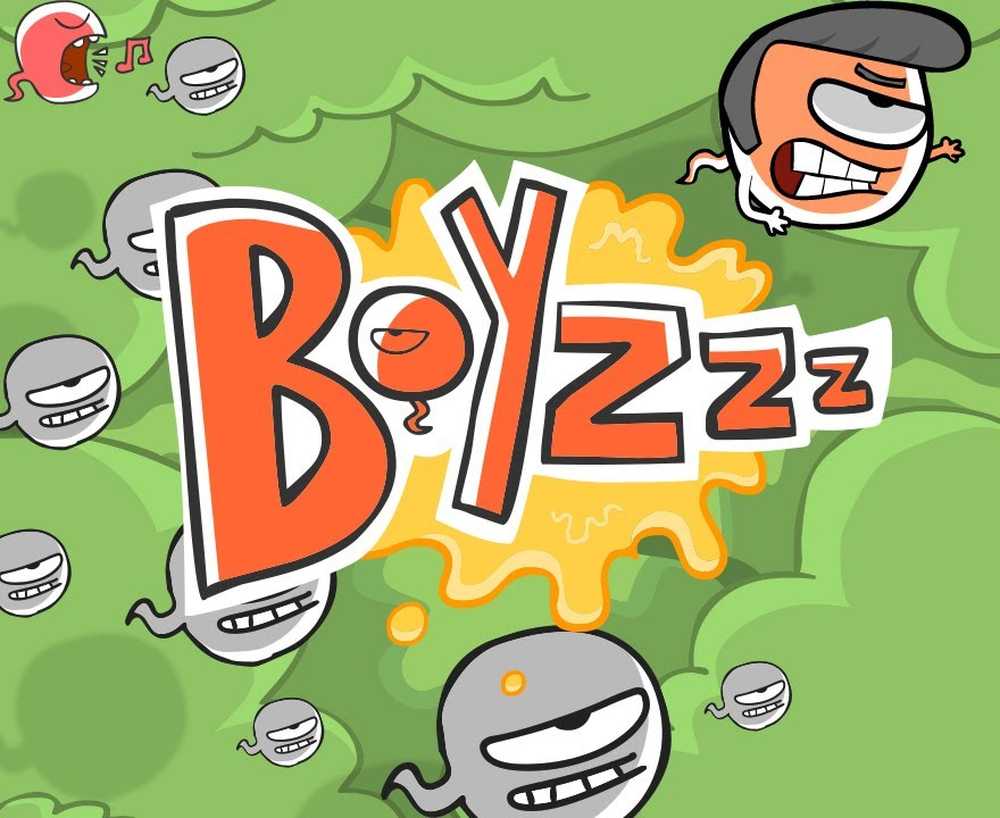BoxCryptor Une alternative TrueCrypt conçue pour la sécurité Dropbox


Chez groovyPost, nous aimons protéger nos données. Des méthodes de protection de base, telles que le mot de passe, la clé ou les répertoires cachés, aux méthodes de cryptage complexes et aux solutions professionnelles permettant de garder nos données à l’abri. Aujourd'hui, nous allons passer en revue un logiciel de cryptage incroyablement facile à utiliser, appelé BoxCryptor.
Note de groovinJackman: Ce groovyReview est dans notre hopper depuis un certain temps, mais je pensais que je le mettrais dans la queue à la lumière de la récente Majeur SNAFU de sécurité Dropbox, les comptes ont été laissés ouverts pendant quatre heures en raison d’un bogue d’authentification. Dropbox et la blogosphère recommandent maintenant d’ajouter une couche de sécurité supplémentaire à Dropbox et à d’autres services de cloud en utilisant TrueCrypt, un logiciel de cryptage à la source ouverte remarquable que nous avons examiné plus tôt (Comment chiffrer votre dossier Dropbox). Mais si TrueCrypt pose un problème majeur, c’est que vous devez tout conserver dans des volumes / conteneurs qui doivent être montés pour pouvoir accéder à vos données. Si cela vous dérange, vous devriez alors essayer cette alternative à TrueCrypter: BoxCryptor, qui utilise fichier par fichier cryptage.
Téléchargement, versions, prix et informations:
Vous pouvez rapidement récupérer une copie de BoxCryptor à partir de la page de téléchargement officielle de BoxCryptor et découvrir ce logiciel étonnant par vous-même. Il propose trois versions différentes parmi lesquelles choisir: une Version gratuite, avec jusqu’à 2 Go de taille de répertoire crypté et de limitations pour un ordinateur. le Personnel illimité et Affaires illimitées, Cependant, offrez une taille de répertoire de chiffrement illimitée et jusqu'à 4 installations sur différents ordinateurs. La seule différence entre Personnel et Professionnel réside dans le fait que Business permet un usage commercial, mais pas pour personnel..
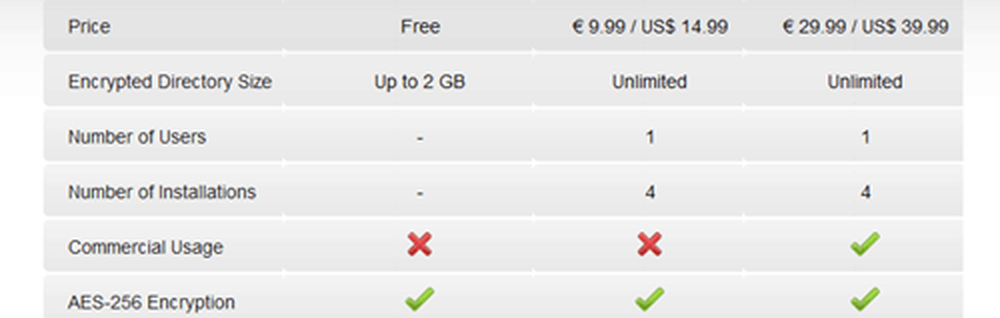
Configuration et installation de BoxCryptor
Comme vous le savez, toute notre équipe groovyPost utilise Dropbox pour tous les fichiers, documents, feuilles de calcul et tutoriels vidéo que nous devons partager et héberger sur le cloud. Eh bien, aucun doute en disant que nous avons été agréablement surpris par le premier message que BoxCryptor nous a donné après l’installation:

Est-ce que nous? Bien sûr, nous faisons! Le gentil intégration avec Dropbox dans BoxCryptor nous a définitivement fait gagner du temps que nous aurions sinon dû consacrer à la configuration. Quoi qu’il en soit, après avoir appuyé sur yes dans la boîte de dialogue, il vous reste la fenêtre suivante dans laquelle vous pouvez également choisir votre lettre de lecteur BoxCryptor. J'ai décidé d'utiliser K - un peu comme un argot Internet groovy - Kryptor. 
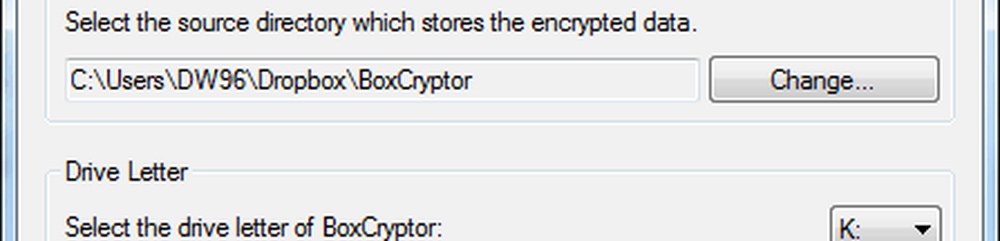
Vous pouvez également accéder à des paramètres plus avancés en cochant Mode avancé. Lorsque vous l'activez, vous recevez un bref avertissement:

Bien dit. En tout cas, nous sommes assez confiants de savoir ce que nous faisons, nous allons donc aller de l'avant et Activer le mode avancé avec un grand Oui. En mode avancé, vous pouvez activer ou désactiver la validation des clés et des écritures, désactiver la mise à jour automatique et modifier l’étiquette de votre lecteur BoxCryptor. Pas beaucoup d'options supplémentaires, mais juste assez pour nous donner un peu plus de flexibilité de personnalisation.
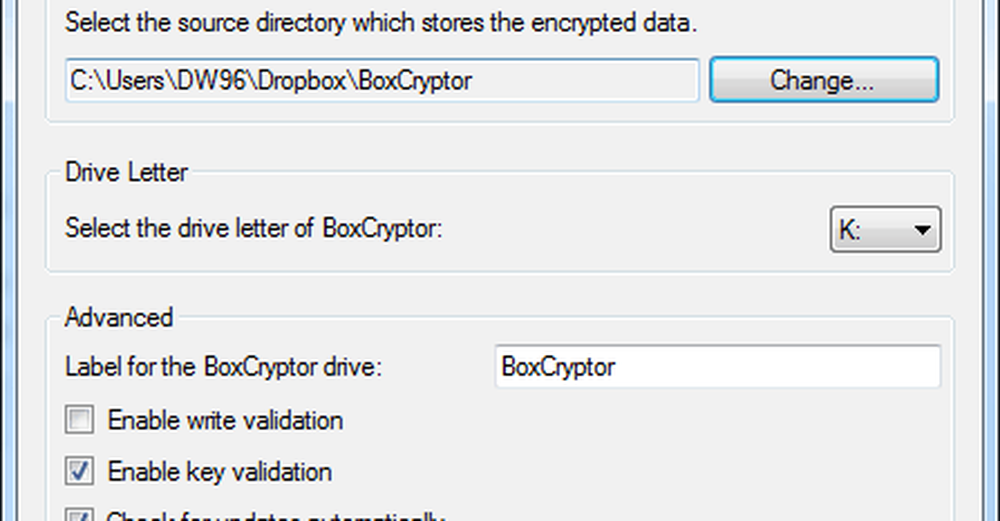
Après avoir choisi l'emplacement de votre choix et configuré les préférences supplémentaires, vous pouvez passer à autre chose. BoxCryptor vous fera choisir un mot de passe que vous utiliserez pour accéder à vos documents cryptés. Ne perdez pas votre mot de passe pour le moment, il n'y a aucun moyen de récupérer votre mot de passe BoxCryptor.
Si vous le souhaitez, vous pouvez choisir un Algorithme de cryptage, taille de bloc et si vous voulez ou non crypter les noms de fichiers ainsi que. Si vous ne savez pas ce que cela signifie, laissez les deux premières options sur leurs paramètres par défaut. Vous voudrez peut-être désactiver cryptage de nom de fichier, car il est un peu plus facile de garder une trace de fichiers individuels lors de leur partage en public ou avec un autre utilisateur Dropbox.
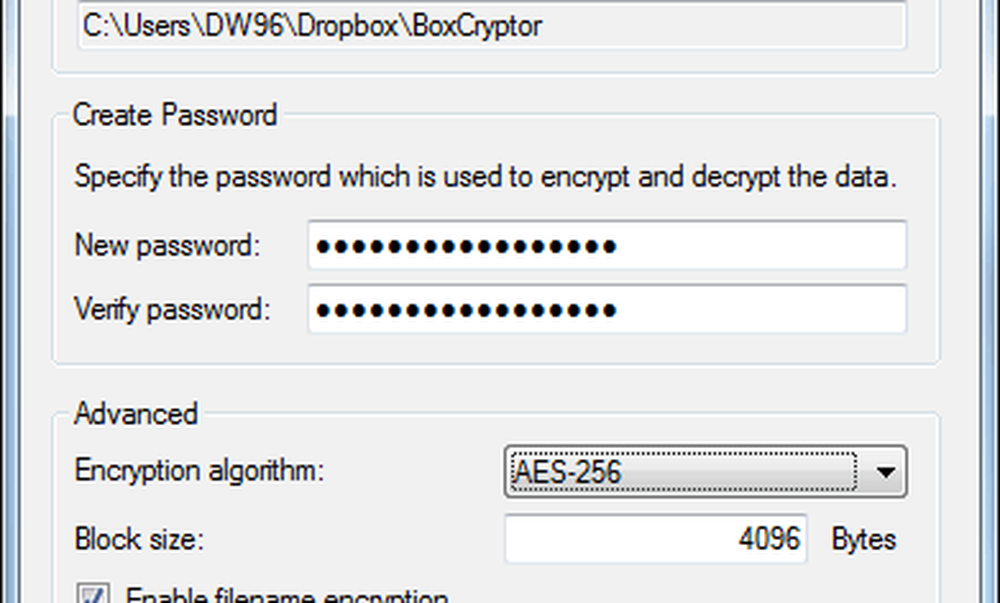
Cryptage de votre dossier Dropbox avec BoxCryptor
Si vous utilisez Dropbox, BoxCryptor créera un dossier dans votre dossier Dropbox dans lequel les données cryptées sont stockées. Pour ajouter des fichiers cryptés à ce dossier, déplacez-les simplement sur votre lecteur BoxCryptor monté (ne pas le dossier BoxCryptor dans votre dossier Dropbox).
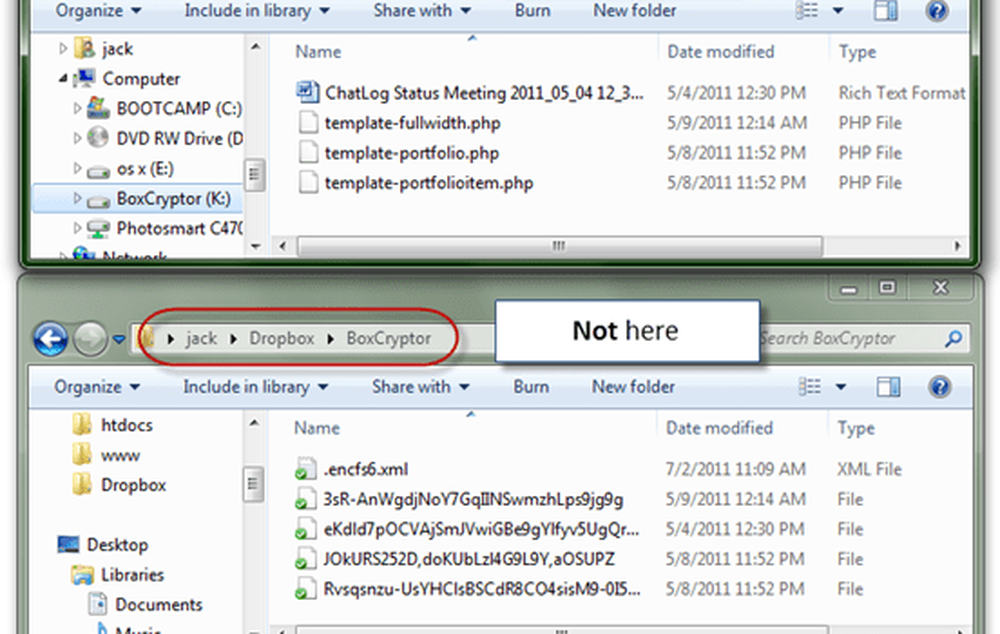
Lorsque vous placez des fichiers dans le volume BoxCryptor monté (K:\), la version cryptée sera automatiquement placée dans votre dossier Dropbox. Les noms de fichiers résultants ressembleront à ceci: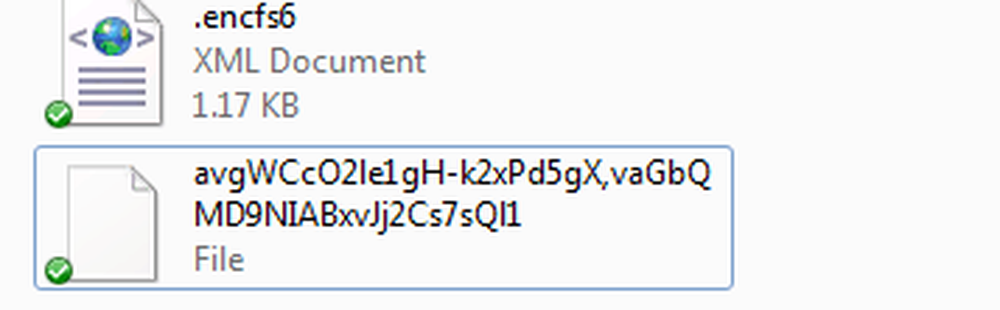
Et le contenu ressemblera à ceci:
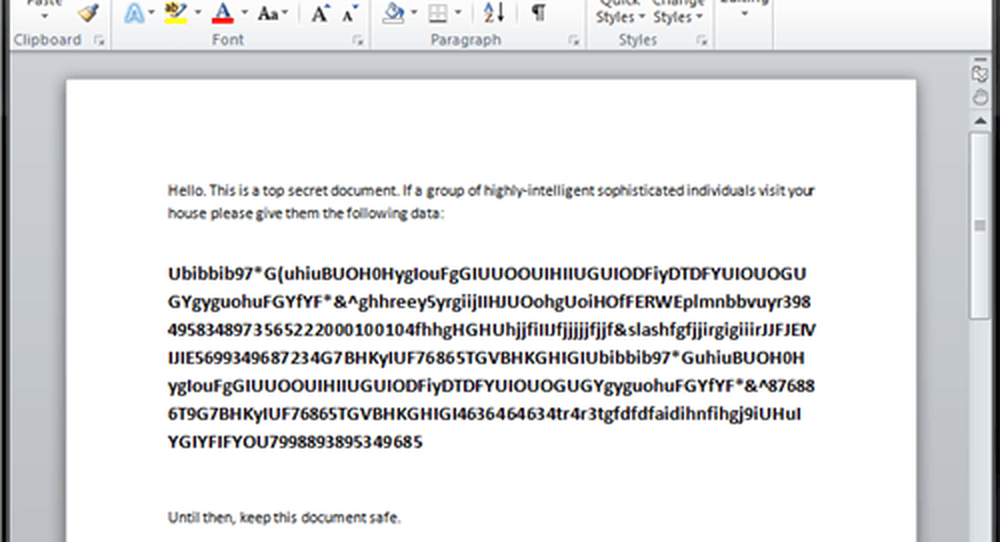
Et voici une comparaison côte à côte de à quoi ressemblent les fichiers chiffrés (à gauche) et ce qu'ils voudraient ressembler normalement à vous (à droite):
\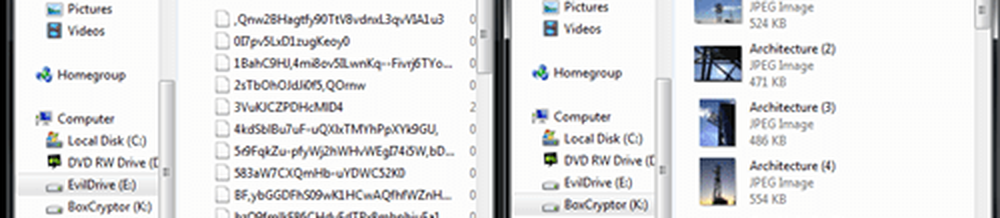
Partage de fichiers cryptés sur plusieurs ordinateurs
Si vous souhaitez utiliser un dossier Dropbox chiffré BoxCryptor sur deux ordinateurs que vous utilisez régulièrement (par exemple. un ordinateur de travail et un ordinateur à la maison), installez simplement BoxCryptor sur les deux machines. Lorsque vous installez BoxCryptor sur le deuxième ordinateur et que vous lui indiquez d'utiliser l'emplacement BoxCryptor existant dans votre dossier Dropbox, vous êtes invité à entrer le mot de passe que vous avez défini précédemment. Maintenant, vous aurez le non crypté K: \ conduire sur les deux ordinateurs.
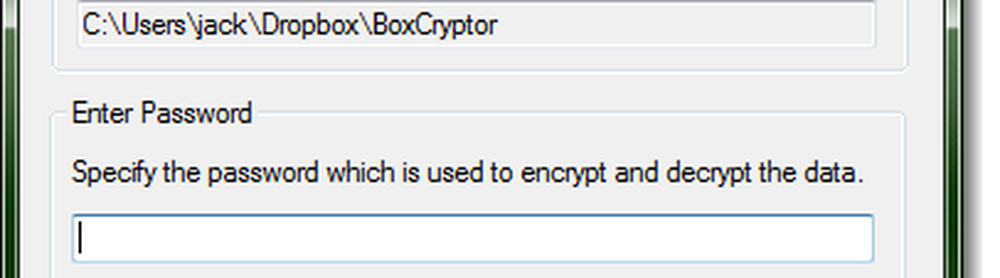
Si vous souhaitez accéder à vos fichiers cryptés sur un ordinateur invité ou un autre ordinateur rarement utilisé, vous pouvez utiliser la version de BoxCryptor Portable. C'est un simple fichier .exe que vous pouvez exécuter sur votre bureau pour charger des répertoires chiffrés sans installer la version complète de BoxCryptor. Cela est également utile si vous souhaitez partager des fichiers cryptés par courrier électronique ou par des liens publics: il vous suffit de leur donner le mot de passe séparément, par exemple. par téléphone ou en personne, puis n'hésitez pas à leur envoyer les fichiers chiffrés, qu'ils peuvent déchiffrer à la volée.
Pour ce faire, la meilleure solution consiste à envoyer des répertoires compressés entiers, car BoxCryptor devient un peu plus précis si vous extrayez un fichier chiffré de son dossier d'origine. En raison de cette limitation, je suppose que ce n'est pas très différent du volume de montage.
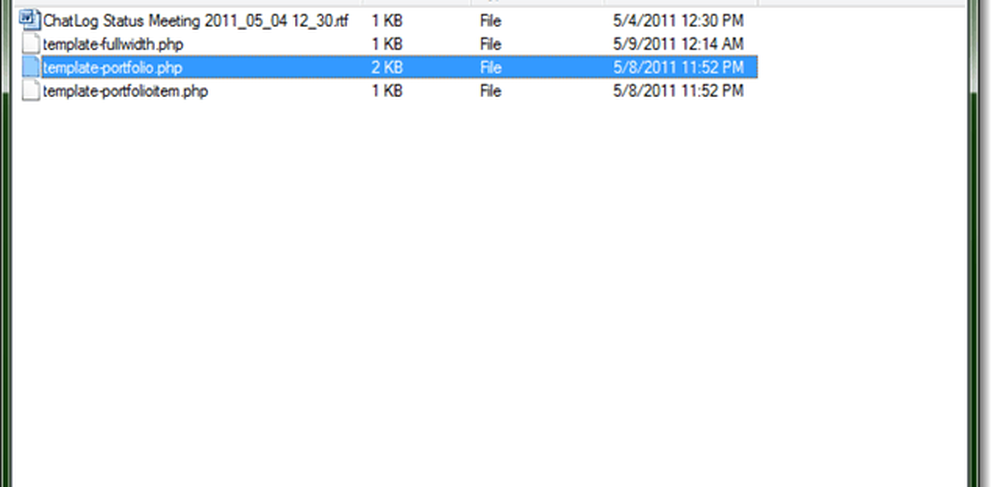
Vous pouvez également enregistrer BoxCryptor Portable sur une clé USB ou dans votre dossier Dropbox pour l’avoir toujours à portée de main. N'oubliez pas de garder votre mot de passe en lieu sûr!
Si vous souhaitez partager des fichiers chiffrés avec des utilisateurs Mac ou Linux, demandez-leur de configurer EncFS, qui peut déchiffrer les dossiers BoxCryptor..
Il existe également une application Android BoxCryptor en préparation, qui sera la première du genre. J'ai hâte d'y jeter un coup d'œil.
Le verdict:

Bien que TrueCrypt soit probablement l’outil de chiffrement sur le cloud de choix pour la plupart des utilisateurs, il n’est pas optimisé exactement pour Dropbox et SugarSync. BoxCryptor donne une belle variation sur le thème en essayant d’offrir une approche plus fichier par fichier. Il y a place à l'amélioration, mais jusqu'à présent, le logiciel est lisse et prometteur. Son intégration à Dropbox est déjà fluide et il est bon de savoir que le développeur accorde la priorité au cryptage basé sur le cloud. Vaut vraiment le coup d'être téléchargé.